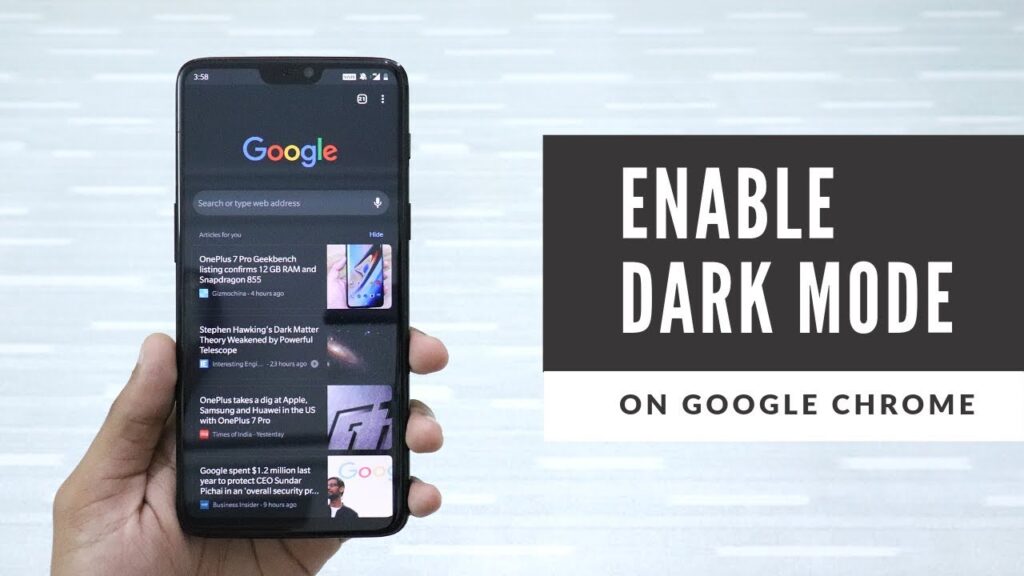Die Einbeziehung systemweiter dunkler Themen in die wichtigsten Betriebssysteme war großartig. Dies ist eine einfache Möglichkeit, die Belastung der Augen in Umgebungen mit wenig Licht zu reduzieren und die Akkulaufzeit von OLED-Bildschirmen zu verlängern. Allerdings sind dunkle Themen in gut beleuchteten Umgebungen möglicherweise nicht so gut lesbar, und Studien zeigen, dass die meisten Menschen eine bessere Leseleistung haben, wenn sie ein helles Thema verwenden.
Wenn Sie Schwierigkeiten haben, hellen Text auf dunklem Hintergrund zu lesen, deaktivieren Sie die dark mode on Google Suche, um die Produktivität zu steigern. Es gibt mehrere Möglichkeiten, dies zu tun, aber die Schritte unterscheiden sich auf Desktop- und Mobilgeräten geringfügig. So passen Sie das Farbschema der Google-Suche auf Ihrem bevorzugten Android-Tablet oder -Telefon, iPhone, Windows-PC, Mac oder Chromebook an.
Schalten Sie dark mode on Google für den Desktop aus
Besuchen Sie Google in Ihrem bevorzugten Webbrowser auf dem Desktop und führen Sie die folgenden Schritte aus, um den Dunkelmodus zu deaktivieren.
- Öffnen Sie die Google-Suche in Ihrem Browser.
- Wählen Sie unten rechts Einstellungen aus.
- Klicken Sie auf „Dunkles Design“ , um es zu deaktivieren.
Sie können das Google-Design auch mit den Systemeinstellungen Ihres Geräts synchronisieren. Wenn Ihr Windows oder Mac auf ein dunkles Design eingestellt ist, verwendet Google in den Suchergebnissen dasselbe Design. Wenn Sie zum Lichtthema wechseln, kehrt die Suchmaschine zu diesem zurück.
- Öffnen Sie die Google-Suche in Ihrem Desktop-Browser und wählen Sie unten Einstellungen aus.
- Wählen Sie Sucheinstellungen aus .
- Klicken Sie in der linken Seitenleiste auf Andere Einstellungen .
- Wählen Sie im Abschnitt „Desktop“ die Option „Dunkles Design“ aus.
- Klicken Sie auf das Optionsfeld neben Gerätestandard und dann auf die Schaltfläche Bestätigen .
Deaktivieren Sie den Dunkelmodus für die Google-Suche auf Mobilgeräten
Die Schritte zum Deaktivieren des dunklen Designs für die Google-Suche auf Mobilgeräten unterscheiden sich geringfügig von denen auf dem Desktop.
- Besuchen Sie die Google-Suche in Ihrem standardmäßigen mobilen Browser.
- Tippen Sie oben links auf das Hamburger-Menü .
- Wählen Sie Dunkles Design, um die Einstellungen zu öffnen.
- Klicken Sie oben auf der Seite auf Andere Einstellungen .
- Wählen Sie Dunkles Design.
- Klicken Sie auf das Optionsfeld neben „Aus“ und dann auf die Schaltfläche „Bestätigen“ .
- Alternativ können Sie Gerätestandard auswählen , um das Google-Design mit Ihren Geräteeinstellungen zu synchronisieren.
Schalten Sie den Dunkelmodus für Google Chrome aus
Die meisten Android-Benutzer greifen über das Standardsuch-Widget auf dem Startbildschirm oder den Chrome-Browser auf Google zu. Wenn Sie auf Ihrem Android-Telefon ein dunkles Design festlegen, verwendet das System dasselbe im Such-Widget und im bevorzugten Browser . Sie müssen den Dunkelmodus auf Ihrem Telefon deaktivieren.
- Wischen Sie vom Startbildschirm nach oben, um das App-Drawer-Menü zu öffnen.
- Öffnen Sie die Einstellungen (das Zahnradsymbol).
- Wählen Sie „Anzeige“ aus .
- Deaktivieren Sie den Schalter für das dunkle Design .
Wenn Google Chrome immer noch das dunkle Design verwendet, ändern Sie die App-Einstellungen.
- Starten Sie Google Chrome auf Ihrem Telefon.
- Tippen Sie auf das Drei-Punkte-Symbol in der oberen rechten Ecke.
- Einstellungen öffnen .
- Thema wählen .
- Tippen Sie auf das Optionsfeld neben „Licht“ .
Von nun an verwendet Google Chrome ein helles Design, auch wenn Ihr Telefon im dunklen Modus läuft.
Welches Thema sollten Sie für die Google-Suche verwenden?
Im Jahr 2020 zitierten User-Experience-Forscher der Nielsen Norman Group mehrere Studien, die ergaben, dass die meisten Menschen im Lichtmodus besser sehen. Für manche Menschen mit Augenerkrankungen könnte der Dunkelmodus jedoch besser sein.
Unabhängig von Ihren Einstellungen bei Google verwenden die meisten Websites standardmäßig ein helles Design. Der abrupte Wechsel von einem dunklen Thema in den Google-Suchergebnissen zu einer hellen Webseite könnte unangenehm sein. Anstatt auf Ihrer bevorzugten Website nach einem dunklen Modus zu suchen, schalten Sie dark mode on Google aus, um diese Unregelmäßigkeiten beim Surfen zu vermeiden.
Die Skala scheint zugunsten heller Themen zu tendieren, doch der dunkle Modus hat einige Vorteile. Mobilgeräte mit OLED-Displays oder Bildschirmen mit lokaler Dimmfunktion halten bei Verwendung eines dunklen Designs möglicherweise länger. Wenn Sie Ihr Gerät nachts in einem dunklen Raum oder im Freien verwenden, sehen Sie im Dunkeln besser (behalten Sie Ihre Nachtsicht), wenn Ihr Gerät den Dunkelmodus verwendet synology drive.
Automatische Hell- und Dunkelmodi können nützlich sein
Wenn Sie nachts den dunklen Modus und tagsüber den hellen Modus bevorzugen, können Sie den Modus automatisch in Android , iOS, macOS, Windows und ChromeOS ändern . Wenn die Google-Suche auf „Gerätestandard“ eingestellt ist, wird sie mit den Einstellungen Ihres Betriebssystems synchronisiert. Bei allen wichtigen Betriebssystemen wie Windows, Mac, iOS und Android können Benutzer Designeinstellungen planen.